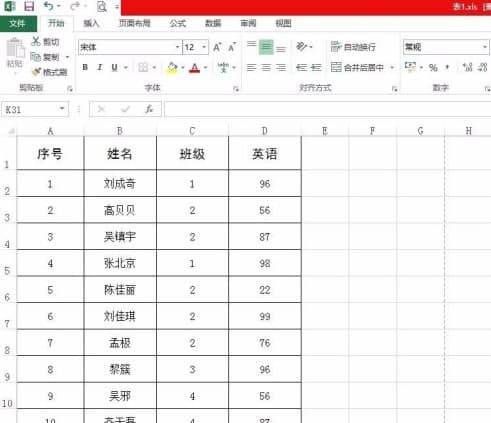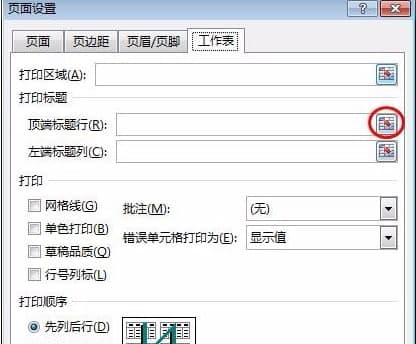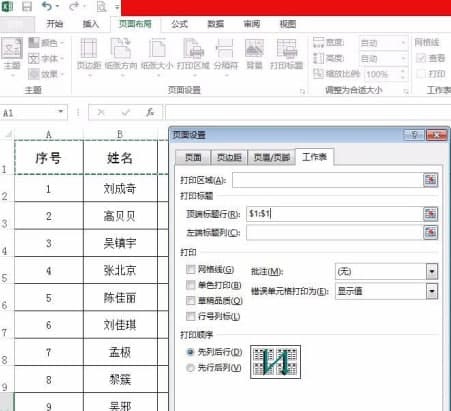excel表格抬头怎么设置成每页都有?excel表格抬头设置成每页都有的方法:
2021年06月06日 10:38 发布来源:Excel学习网
excel是我们日常办公中会经常使用到的表格软件,也是一款很不错的办公好助手,为此很多小伙伴们都在使用这款excel表格在使用的时候其中有一些技巧很多人都是不会的,比如excel表格抬头怎么设置成每页这些技巧我相信小伙伴们都想知道这样的问题该怎么办,那么下面小编就为大家带来excel表格抬头设置成每页都有的方法,希望能帮助到大家。
第一步:打开一个需要设置固定抬头的excel表格。
第二步:单击选择菜单栏中的“页面布局--打印标题”。
第三步:在弹出的“页面设置”对话框中,单击顶端标题行后面红色圆圈中标记的按钮。
第四步:选中表格中的标题,单击红色圆圈中的按钮。
第五步:单击“页面设置”中的“确定”按钮。
第六步:单击“打印预览”按钮,就可以看到表格固定抬头的效果了。
原创文章如转载请注明:转载自Excel学习网 [ http://www.excelxx.com/]
需要保留本文链接地址:http://www.excelxx.com/jiqiao/13577.html
需要保留本文链接地址:http://www.excelxx.com/jiqiao/13577.html
相关教程:
经典Excel学习视频及教程推荐:
Excel优秀工具推荐:
小工具推荐: